WMVとFLVの動画形式にはそれぞれ独自の特徴があり、どちらも画質の面で優れていることは間違いありません。確かに、これら2つの動画形式は現在では広く使用されています。しかし、両者の間には依然として明確な違いがあります。オンライン動画に関しては、FLVが優勢です。一方、WMVは圧縮されたファイルの中に高画質を収めているため、オフライン動画ファイルよりも優位に立っています。そのため、多くの人がFLVへの切り替えを好んでいます。 FLVからWMVへそこでこの記事では、無料で使える最高のファイルコンバーターをご紹介します。
パート1。広く使用されている3つの無料FLVからWMVへのコンバーター
無料のコンバーターを持つことは、明らかに私たちのほとんどが好むものです。さらに、それは私たちに今日必要とされている実用的なムードを与えてくれます。したがって、これ以上の説明なしで、最近一般的に使用されている3つの無料のFLVからWMVへのコンバーターと、その主要な機能、長所、および短所をお知らせください。
1.AVAide無料ビデオコンバーター
リストの最初はこれです AVAide無料ビデオコンバーター。この理想的なオンラインツールは、完全に無料のサービスでファイルを変換するのに最適です。他のツールとは異なり、この強力なオンラインツールを使用すると、ユーザーは制限なく使用できます。このオンラインツールとその側面について詳しく学びましょう。
主な機能
●ビットレート、フレームレート、解像度、ビデオエンコーダーなどのビデオ調整可能な設定を使用。
●オーディオエンコーダ、チャンネル、サンプルレート、ビットレートなどのオーディオ調整可能な設定。
●高速変換のための加速技術を備えています。
- 複数のファイル形式をサポートしています。
- 一括変換をサポートします。
- 出力に透かしは追加されません。
- メインページに広告がないため、このFLVからWMVへの無料ビデオコンバーターでの変換はスムーズに行われます。
- 非常にわかりやすいインターフェースを備えています。
- オンラインツールなので、インターネットなしでは使えません。
AVAide無料ビデオコンバーターを介してFLVをWMVに変換する方法
ステップ1ウェブサイトにアクセス
メインのウェブサイトにアクセスし、クリックしてランチャーをすぐに入手します ファイルを追加する ボタンをクリックし、基本的なダウンロードガイドラインに従います。
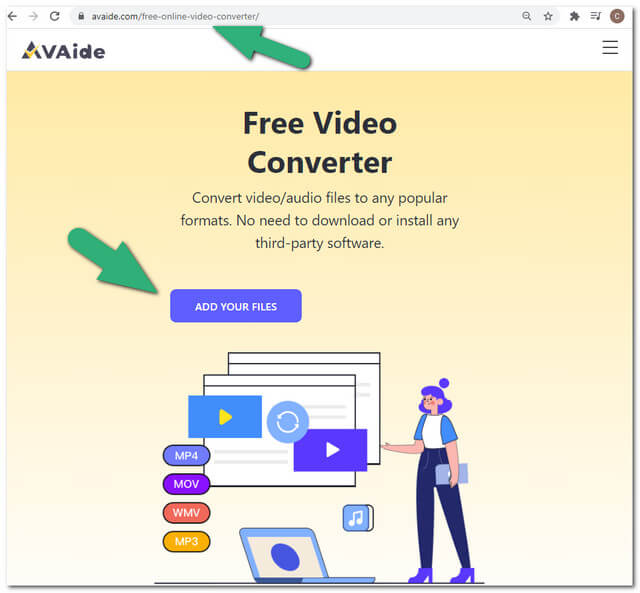
ステップ2FLVファイルをインポートする
クリックしてFLVファイルのインポートを開始します ファイルを追加する もう一度ボタンを押します。さらにファイルを追加するには、 ファイルの追加 インターフェイスのボタン。
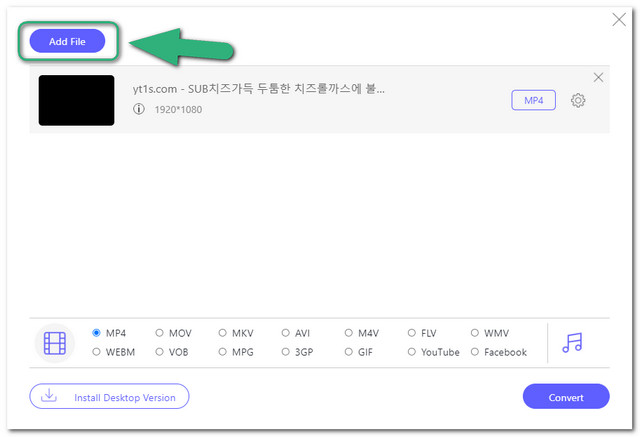
ステップ3出力をプリセットする
オンラインで無料でFLVをWMVに変換するには、インターフェイスの下部にあるビデオ形式から選択して、すべてのFLVファイルをWMVに設定します。
ステップ4変換プロセスを開始します
すべてが設定されたら、 変換 ボタンをクリックし、ローカルストレージのポップアップウィンドウから、ファイルの保存先を選択します。その後、変換プロセスがすぐに開始されます。
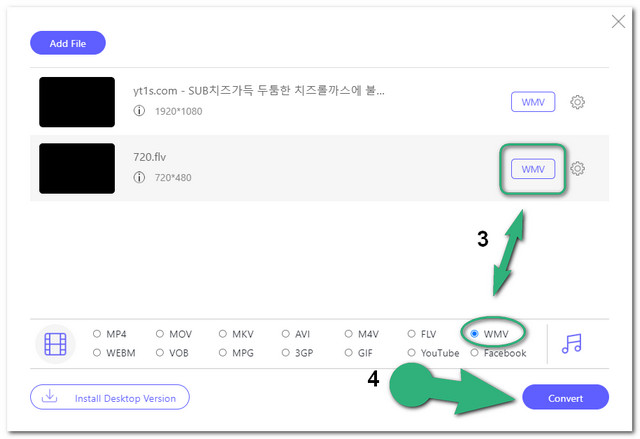
ステップ5保存されたファイルを確認します
すぐに、選択したファイルで、選択したローカルフォルダにある変換済みファイルを確認できます。それ以外の場合は、 フォルダ それらをより速く見つけるためのアイコン。
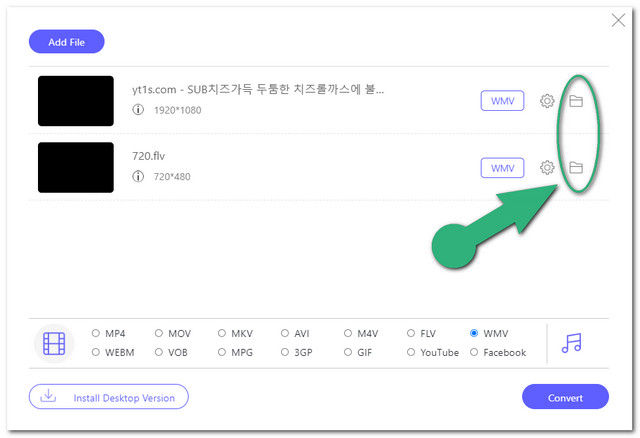
2. VLC
次は、この柔軟なメディアプレーヤー/フリーウェアコンバーター、VLCです。多くの人が FLVをWMVに変換する VLCで。このソフトウェアは最も人気のあるメディアプレーヤーの1つですが、最近ではファイルの変換にも広く使用されています。このツールを試して、このソフトウェアの側面を見てみましょう。
主な機能
●URL経由で動画ファイルをアップロードできます。
●音声正規化機能付き。
●ビデオおよびオーディオコーデック設定を使用。
- ビデオダウンローダーとしても使用できます。
- インターネットがなくても使えます
- 変換手順は少し混乱します。
- 変換プロセスには、他のプロセスよりも時間がかかります。
- ビデオエンハンスメント機能はありません。
- 他と比較して限られた出力をサポートします。
- 一括変換はできません。
VLCを使用してFLVをWMVに変換する方法
ステップ1ソフトウェアを起動する
ソフトウェアを開き、をクリックします メディア ボタンをクリックし、 変換/保存 ドロップの選択肢から。
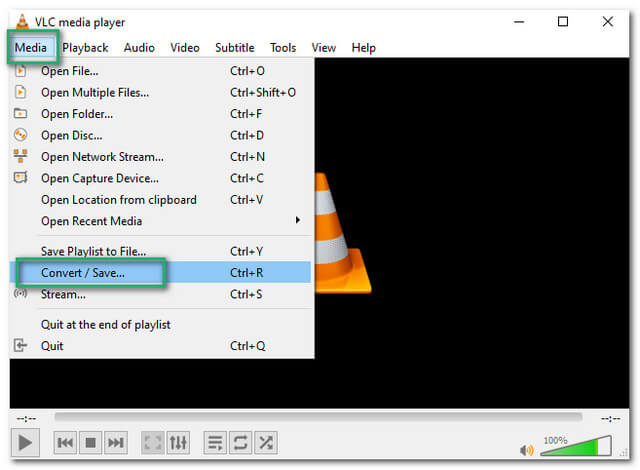
ステップ2FLVファイルをアップロードする
クリック 追加 ボタンを押してFLVファイルを添付します。次に、をクリックします 変換/保存.
ステップ3ファイルをWMVに設定してから変換する
からWMVを選択します プロフィール ドロップダウンリストをクリックして、 ブラウズ ボタンをクリックしてファイルの宛先を選択します。ヒット 始める ボタンをクリックして変換プロセスを開始し、変換されたファイルを楽しんでください。
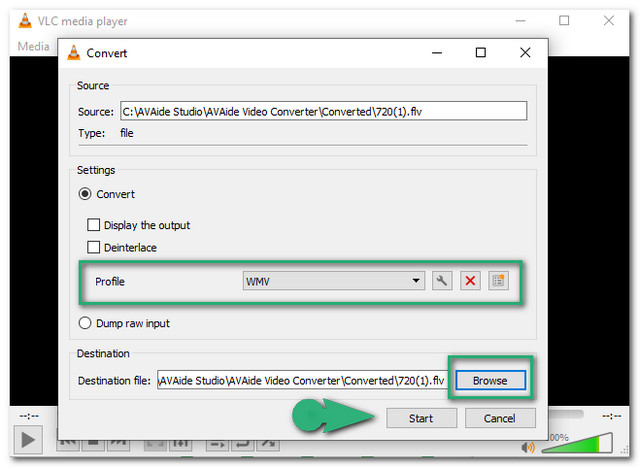
3.完全無料のコンバーター
最後に、信頼性の高いツールでもあるこの完全無料コンバーターがあります。この非常にシンプルなソフトウェアは、ファイルの変換で高速に動作します。 FLVをWMVに変換する マウスを数回クリックするだけで、このフリーウェアを利用できます。
主な機能
●高速変換プロセス。
- 新しいファイルを保存する場合と同じようにファイルを変換します。
- インターネットがなくても使えます
- 利用可能なビデオとオーディオの設定はありません。
- サポートされているビデオおよびオーディオファイル形式は制限されています。
- インターフェースはとてもわかりやすいです。
- 一括変換はサポートしていません。
FLVからWMVへの完全無料コンバーターの使用方法
ステップ1FLVファイルを選択します
ソフトウェアを起動し、をクリックします ビデオとオーディオ タブでFLVファイルを選択します。
ステップ2ファイルの宛先を選択
FLVファイルを選択したら、をクリックします。 開ける タブをクリックし、ファイルの宛先を選択します。ファイルの名前を変更してWMVとして保存し、[ 保存する.
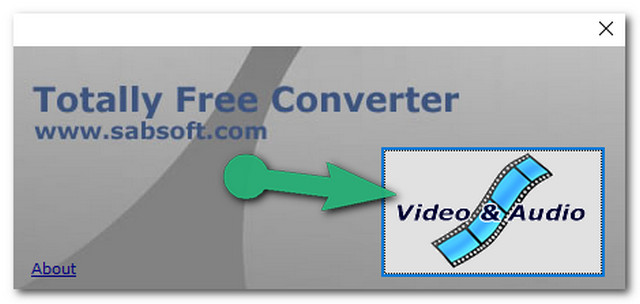
パート2。驚異的なソフトウェアを使用してFLVをWMVに変換する
に最適な別のソフトウェア FLVをWMVに変更します これは AVAideビデオコンバーター。これは、オンラインバージョンと同様に、専門家の第一の選択肢でもあります。この高ランクのソフトウェアにより、ユーザーは最も専門的な方法でビデオファイルをフリート変換できます。さらに、ユーザーを夢中にさせる機能もあります。独自のムービー、3D、GIFを作成し、ビデオをコラージュし、使用する複数のツールでビデオ出力を強化し、名前を付けます AVAideビデオコンバーター。したがって、これ以上の苦労をせずに、このツールがどのように見事に機能するかを見てみましょう。
ステップ1ソフトウェアをダウンロードしてインストールする
下のダウンロードボタンをクリックして、コンピュータにソフトウェアを入手します。
ステップ2FLVファイルをインポートする
すべてのFLVファイルをドラッグして、一度にインターフェイスに配置します。それ以外の場合は、 追加ファイル ボタンを押して、好きなだけファイルをアップロードします。

ステップ3出力をWMVに設定します
クリック すべてをに変換 ボタンをクリックし、下のWMV形式を選択します ビデオ 次に、目的の解像度をクリックします。

ステップ4変換を続行します
を押して変換プロセスを開始します すべて変換 ボタン。変換プロセスがいかに迅速であるかに注目してください。

ステップ5変換されたファイルを精査する
から完成したファイルを確認してください 変換された 部分。をクリックして、保存された変換済みファイルを見つけます フォルダ アイコン。

パート3。FLVからWMVへの変換に関するFAQ
FFmpegはFLVをWMVに変換しますか?
これらのファイル形式をFFmpegで変換するには、ソフトウェアツールが機能するためにパラメーターが必要であることを知っておく必要があります。解決策を容易にするために、 AVAideビデオコンバーター 代わりは。
Macを使用してFLVをWMVに変換できますか?
もちろん。 AVAideビデオコンバーター この投稿で紹介されている他のツールはMacで使用できます。
Windows Media PlayerはFLVビデオファイルを再生できますか?
Windows Media Playerは、適切なコーデックを使用している場合にのみFLVファイルを再生できます。
私たちはあなたのために最も信頼できるツールを紹介しました FLVからWMVへ 変換タスク。VLCとTotally Free Converterは確かに優れた機能を備えています。しかし、 AVAideビデオコンバーター そして、そのオンライン版は、トライアウトに基づいて最も支持されました。
ロスレス品質での変換のために350以上のフォーマットをサポートする完全なビデオツールボックス。



 安全なダウンロード
安全なダウンロード


